Mimo, że lato w pełni to jednak my nie odpoczywamy i wdrażamy nowe udogodnienia.
Program do faktur afaktury.pl zyskał nowe, przydatne funkcje takie jak:
Każdy dokument można zaznaczyć jako opłacony w części lub całości. Płatność można również cofnąć. Do tej pory podgląd płatności był tylko w liście dokumentów po najechaniu na ikonkę $
Dzięki ostatniej aktualizacji, podgląd płatności dostępny jest w edycji dokumentów, pod podsumowaniem kwoty do zapłaty. 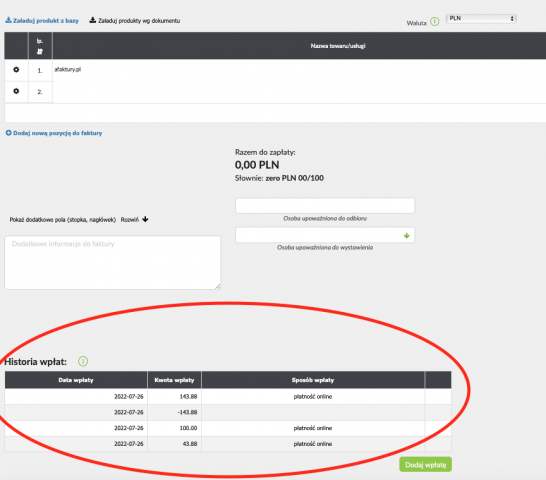
Najczęstszą metodą dostarczania dokumentu do klienta jest wysłanie go drogą mailową.
Wiadomo też, że każde kliknięcie i przeładowanie strony to dodatkowy czas jaki trzeba poświęcić. I właśnie dlatego powstał przycisk „ Zapisz i wyślij”.
Widoczny jest on w menu górnym w każdym dokumencie, zarówno wystawiając fakturę, proformę, zaliczkę czy zamówienie lub ofertę.
Po kliknięciu przycisku „Zapisz i wyślij” dokument zapiszę się oraz otworzy się okienko do wysyłki dokumentu na maila kontrahenta. 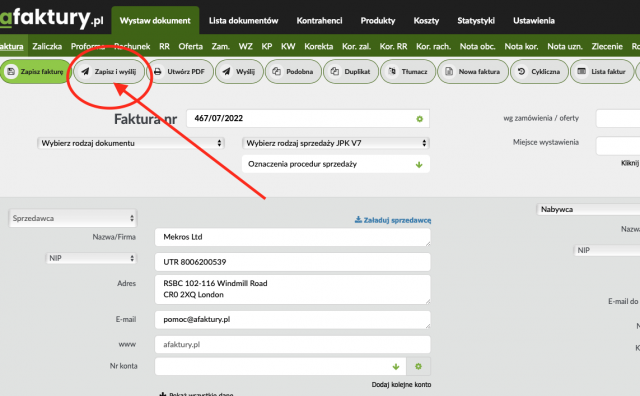
Zamówienie i oferta są dokumentami nieksięgowymi. Niejednokrotnie nie trzeba na nich pokazywać cen. Do tej pory generując pdf mogliśmy ukryć ceny.
W tym momencie w Ustawieniach->wygląd dokumentów można zaznaczyć na stałe, aby ceny pokazywały się na pdf lub nie. 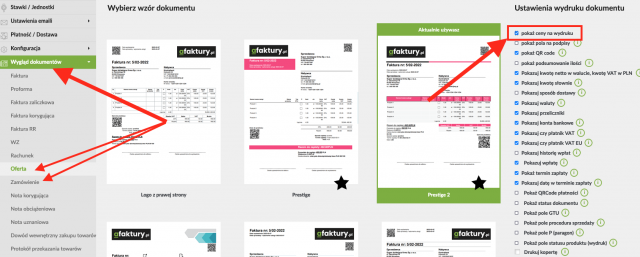
Wprowadziliśmy automatyczne rozpoznanie zapisanego kontrahenta, dzięki temu nie będzie już sytuacji, że do bazy kontrahentów zapisani zostaną kilkakrotnie. Zatem można mieć włączony zapis danych nabywcy i w momencie dodawania dokumentu zapisze się tyko ten kontrahent, który jeszcze nie został wcześniej zachowany.
Oczekiwaną funkcją było powiązanie dokumentów. Bardzo często konwertujemy dokument w inny dokument, np. z oferty tworzymy proformę a następnie fakturę.
Do tej pory nie było prostym zadaniem dojście, do pierwotnego dokumentu.
Teraz po każdej takiej zamianie w edycji dokumentu, pojawia się informacja o tym z jakiego dokumentu utworzyliśmy inny.
Konwertowanie dokumentu dokonać można z dwóch miejsc:
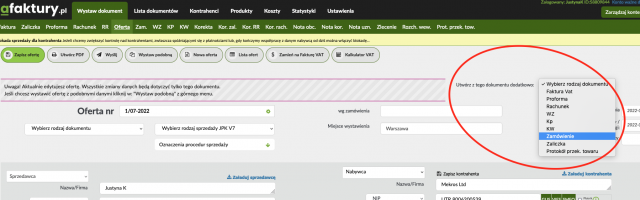
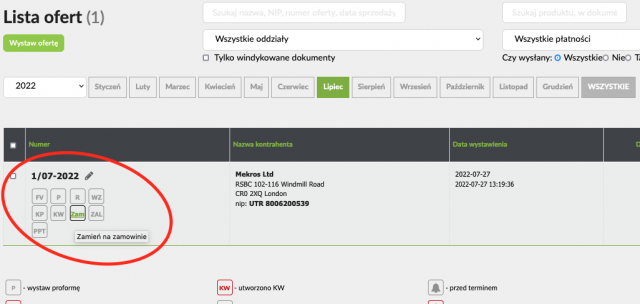
Natomiast informacje o powiązanych dokumentach znajdujemy w edycji dokumentu, tuż pod historią wpłat. 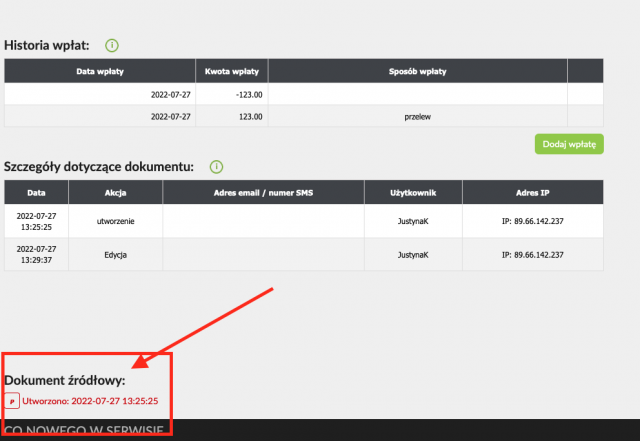
Wchodząc w Ustawienia ->wygląd serwisu, oprócz zmiany kolorów, o którym pisaliśmy w poprzednim artykule, znajdziemy ustawienie domyślnego dokumentu oraz listy dokumentów. Oznacza to, że każdy indywidualnie może ustawić sobie dokument, który się otworzy po kliknięciu „wystaw dokument” oraz „lista dokumentów”.
Zatem, jeżeli najczęściej wystawianym dokumentem jest proforma to ustawiamy proformę i będzie to dokument, który otworzy się po wybraniu „ wystaw dokument. 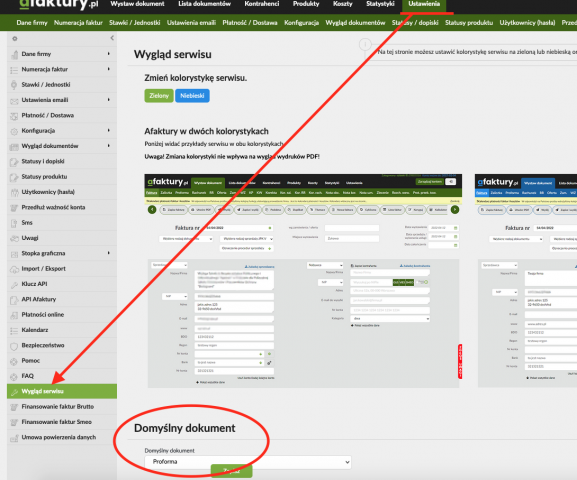
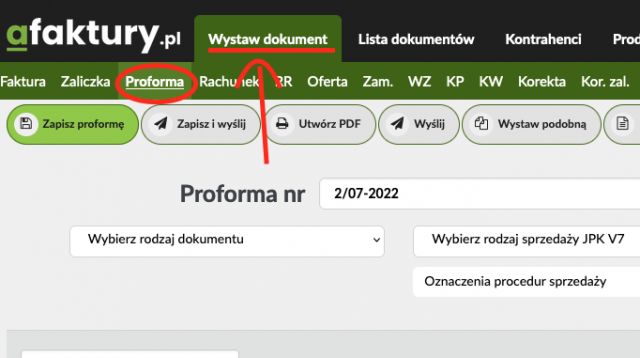
Wystawiając dokument może zdarzyć się, że wybierzemy złą jednostkę miary czy stawkę vat. Przy pojedynczej pozycji nie ma problemu z poprawą na właściwą ale przy kilkunastu czy nawet kilkudziesięciu już tak.
W kolumnie „jm” oraz „vat” zauważyć można dodatkowy wybór, za pomocą którego zmienimy we wszystkich wierszach tabeli jednostkę miary oraz stawkę vat jednym kliknięciem. 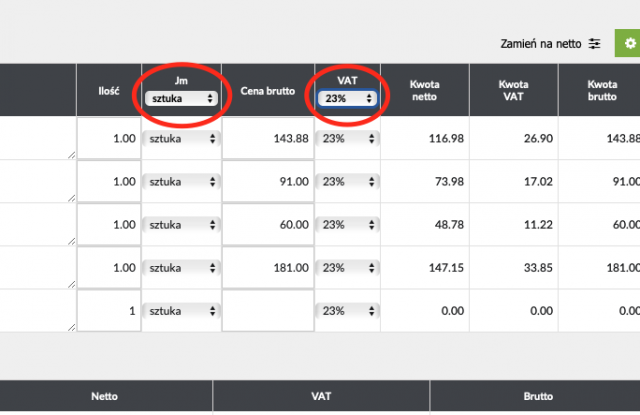

 Archiwum dokumentów
Archiwum dokumentów Różne wzory faktury
Różne wzory faktury Tłumaczenia na 31 języków
Tłumaczenia na 31 języków Baza kontrahentów
Baza kontrahentów Multidruk faktury
Multidruk faktury Eksport / Import
Eksport / Import Kontrola płatności
Kontrola płatności Statystyki Raporty
Statystyki Raporty Kody QR
Kody QR Subkonta
Subkonta Zdjecia produktów
Zdjecia produktów Faktury cykliczne
Faktury cykliczne Faktury kosztowe
Faktury kosztowe Ewidencja sprzedaży
Ewidencja sprzedaży Windykacja faktur
Windykacja faktur Faktury walutowe
Faktury walutowe Płatności online
Płatności online Kp i KW
Kp i KW Oferta handlowa
Oferta handlowa Oddziały firm
Oddziały firm Kody GTU
Kody GTU Logo na fakturze
Logo na fakturze Kody EORI
Kody EORI Kalendarz
Kalendarz Pliki JPK
Pliki JPK Konwertowanie dokumentów
Konwertowanie dokumentów Inwentaryzacja
Inwentaryzacja Statusy dokumentów
Statusy dokumentów Historia wpłat
Historia wpłat Finansowanie faktur
Finansowanie faktur Wysyłka SMS
Wysyłka SMS Historia zmian dokumentu
Historia zmian dokumentu Konfiguracja e-maili
Konfiguracja e-maili  Zaciąganie danych z GUS
Zaciąganie danych z GUS Numeracja dokumentów
Numeracja dokumentów Weryfikacja kontrahenta
Weryfikacja kontrahenta Uwagi do dokumentów
Uwagi do dokumentów API Afaktury
API Afaktury Zamówienia
Zamówienia Bezpieczeństwo
Bezpieczeństwo Pieczęć graficzna
Pieczęć graficzna Wysyłka dokumentów
Wysyłka dokumentów Pokaż wszystkie funkcje
Pokaż wszystkie funkcje